Ứng dụng Canva không còn xa lạ với nhiều bạn trẻ, khi nó đem lại rất nhiều tiện ích trong thiết kế và rất đơn giản để sử dụng. Ngoài tính năng chỉnh sửa ảnh thì Canva còn có thêm tùy chọn chỉnh sửa video từ chuyên nghiệp tới nâng cao. Vì thế sau đây, Công Ty Quảng Cáo Marketing Online Limoseo sẽ gửi đến các bạn bài viết chi tiết cách xoá âm thanh video trên Canva.
MỤC LỤC
1. Canva có thể chỉnh sửa âm thanh video không?
Về cơ bản, Canva là một công cụ thiết kế đồ họa online, dành cho mọi đối tượng người dùng. Đặc biệt, Canva thường được các doanh nghiệp nhỏ và freelancer sử dụng nhiều.
Bạn có thể dùng các công cụ cơ bản của Canva miễn phí. Tuy nhiên, nếu bạn muốn nhiều lựa chọn hơn thì cần nâng cấp lên Canva Pro.
Bên cạnh việc chỉnh sửa ảnh thì ứng dụng Canva còn hỗ trợ bạn chỉnh sửa video từ chuyên nghiệp tới nâng cao. Bạn có thể chỉnh sửa âm thanh video trên Canva bằng cách xóa đi hoặc thêm vào.

2. Hướng dẫn cách xóa âm thanh video trên Canva
Dưới đây là cách xoá âm thanh video trên Canva chi tiết:
Bước 1: Truy cập Canva, nhấn vào Tạo thiết kế ở góc phải bên trên giao diện của ứng dụng.
Bước 2: Danh sách hiển thị xuất hiện ở bên dưới, bạn nhấn chọn vào Video.
Bước 3: Tại thanh công cụ ở phía bên trái, bạn nhấn vào mục Tải lên để tải video lên trang web. Sau đó bạn nhấn vào tab Video rồi nhấn vào nút Tải lên tệp để tải video mà bạn muốn xóa âm thanh. Khi đã tải video lên Canva, bạn nhấn vào video để thêm nó vào giao diện chỉnh sửa.
Bước 4: Trong giao diện chỉnh sửa video, bạn tìm biểu tượng loa và nhấn vào nó để điều chỉnh âm thanh. Tắt âm thanh của video trong thanh điều chỉnh âm thanh, bằng cách nhấn ngay vào biểu tượng loa gạch chéo để xóa âm thanh. Hoặc có thể di chuyển thanh trượt để chỉnh giảm mức độ âm thanh video tùy ý của bạn.
Bước 5: Sau khi xóa âm thanh video trên Canva, bạn có thể chèn âm thanh khác vào video hoặc lưu lại video không âm thanh một cách bình thường.
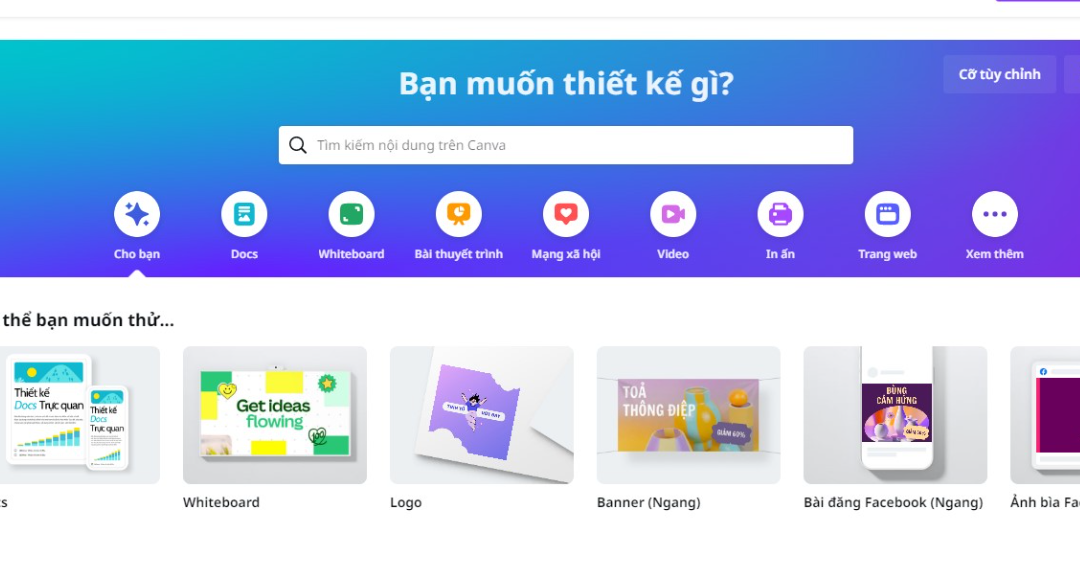
3. Cách ghép nhạc hoặc file ghi âm vào video trên Canva
Bước 1: Mở Canva và gõ “Ghép nhạc cho Video” để bắt đầu tạo video âm nhạc trên ứng dụng.
Bước 2: Tại đây, xuất hiện bộ sưu tập các mẫu video cho bạn muốn sử dụng thiết kế tạo sẵn.
Bước 3: Tải bản nhạc của bạn và các tệp phương tiện khác cho video nhạc của bạn. Kéo và thả các tệp này vào dòng thời gian của video.
Bước 4: Bạn tiến hành chỉnh sửa video âm nhạc bằng cách sắp xếp lại và cắt các clip khi bạn thấy phù hợp. Bạn có thể xem qua thư viện phương tiện của Canva để có kho video, ảnh và hình minh họa để làm nổi bật video của mình. Bạn có thể sử dụng công cụ Văn bản để thêm lời bài hát hoặc thông tin khác.
Bước 5: Lưu video đã ghép nhạc của bạn dưới dạng tệp MP4 hoặc chia sẻ trực tiếp lên nền tảng video của bạn.
Với Canva, việc xoá hoặc thay đổi âm thanh trong video trở nên đơn giản và dễ dàng. Bằng cách tuân thủ các bước hướng dẫn trên, bạn có thể tùy chỉnh video của mình một cách linh hoạt và hiệu quả. Trên đây là toàn bộ những phân tích và chia sẻ về cách xoá âm thanh video trên Canva. Vì thế, đừng ngần ngại chia sẻ nó để nhiều người khác cũng có cơ hội tiếp cận thông tin này. Nếu bạn còn bất kỳ thắc mắc nào, hãy liên hệ đến Công Ty Quảng Cáo Marketing Online Limoseo để được hỗ trợ.

